본 글은 구글 애드센스에 세금 정보 입력하는 방법에 대해서 상세히 알아보도록 하겠습니다.
참고로 이 글은 거주자증명서 발급 및 세금 정보 입력 등에 대한 내용으로 구성되어 있습니다.
거주자증명서 발급 방법
반드시 필요한 것인지는 모르겠지만 애드센스 계정에 USD$100.00 이상 되면 애드센스에 접속할 때마다 세금정보를 입력하라는 메시지가 뜰것이다.
그 방법에 대해서 알아보자.
먼저 홈택스에 가서 거주자증명서를 받아야한다.
홈택스에 들어가서 아래 그림과 같이 국세증명메뉴 -> 기타민원증명 -> 거주자증명서 발급신청을 찾는다.

참고로 개인용이며, 개인사업자나 법인 사업자는 다른 게시글을 읽는 것을 추천한다.
거주자증명서 발급신청을 누르면 로그인 화면이 뜬다면 로그인을 하면 아래와 같은 화면이 나온다.

기본적인 정보는 자동으로 들어가 있고, 그부분은 먼저 체크한다.
영문 이름은 가급적 여권이름과 동일하게 하고, 외환계좌를 만드는 경우에도 여권이름과 동일하게 하는 것이 좋다.
영문 주소는 국문 주소를 영문으로 변환하여 입력한다.
증명받고자 하는 연도는 현재시점의 연도 숫자만 적는다.
그리고 거주자증명을 발급받는 목적에 위 사진의 초록색 체크부분인 '조세목적상 대한민국 거주자임을 증명할 필요가 있는 경우'를 체크한다.
여기까지 입력과 확인이 끝나면 스크롤이나 화면 이동을 한다.

소득현황 입력은 입력할 부분은 없다.
소득지급자 부분에서 코드 검색을 클릭하면 아래와 같이 나오는데..
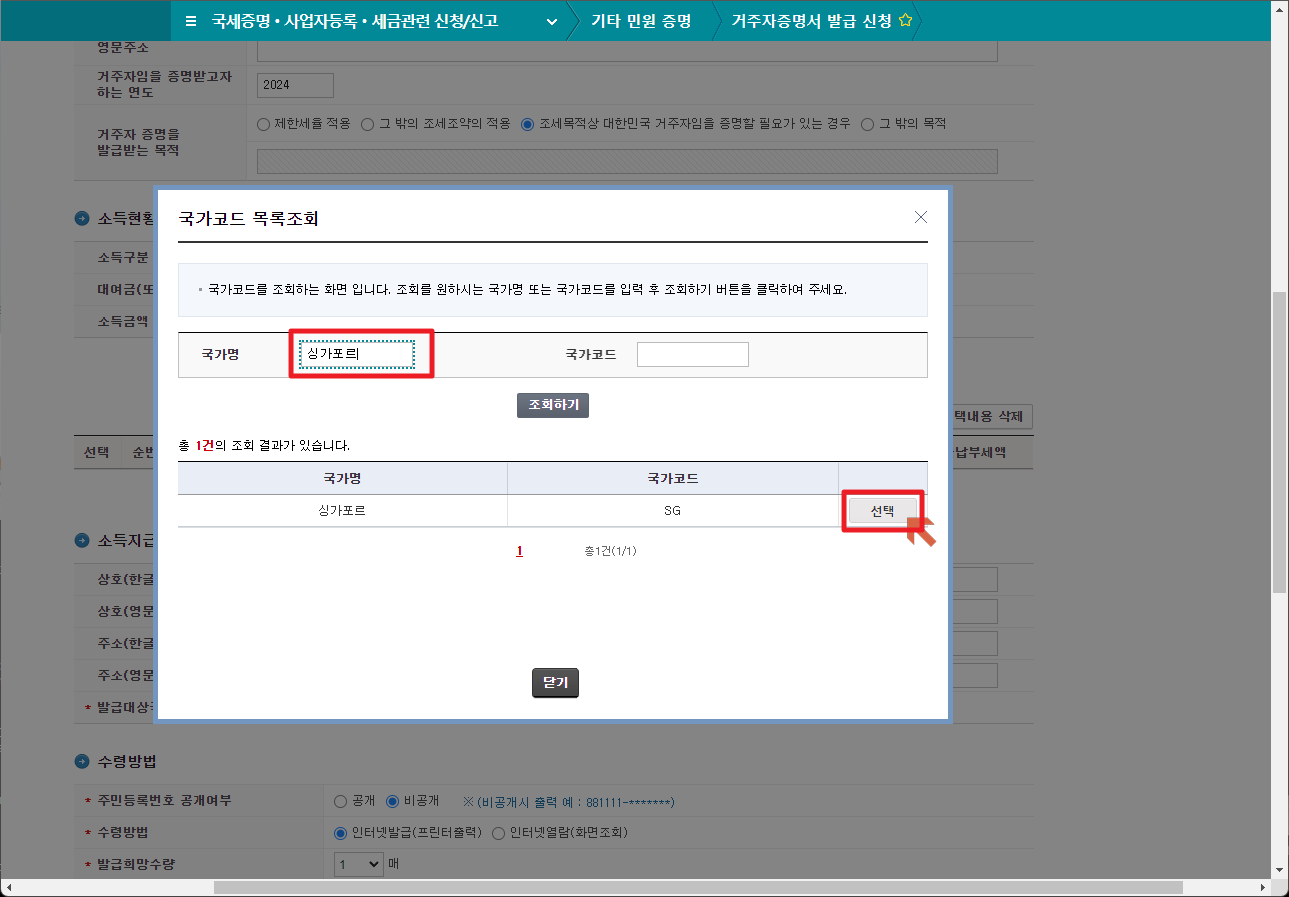
국가명에 싱가포르를 입력하고 아래 조회하기를 누르면 위와 같은 화면이 나오고 선택을 누르면 된다.
발급대상국가에 SG라고 써있는것을 확인한뒤 화면 아래로 이동하면..

수령방법에 비공개, 인터넷 발급 체크를 확인하고 아래 다음버튼을 누른다.
그러면 아래와 같은 화면이 나오는데..

거주자증명서 발급 신청서가 보이게 되고, 여기서 앞서 입력한 정보와 같은지 확인 후 이상이 있으면 아래 '이전' 버튼, 이상이 없다면 '신청하기'를 누른다.
발급까지는 약간의 시간이 소요될 수 있고, 발급이 완료되면 국세청에서 문자가 발송된다.
문자를 받으면 홈택스에 로그인을 한 뒤..

민원처리결과조회를 찾아서 클릭한다.
클릭하면 아래와 같은 화면이 나오는데..

화면 좌측에 출력을 누른다.
증명서 자체는 인쇄를 하지 않고 PDF로 직접 저장이 가능하니 파일로 원하는 위치에 저장하면 된다.
세금 정보 입력
자! 이제 거주자 증명서를 구글애드센스에 등록하러간다.
구글 애드센스에 로그인을 하면..

보통은 위의 그림에 빨간색 표시부분에 경고 메시지가 나온다.
우선 나의 경우는 이미 세금정보를 등록한 상태이므로 세금정보 관련 메시지는 없는데.. 나오다 안나오다 하는 경우들이 있으므로 수동으로 찾아가는 방법을 소개한다.
아래 그림과 같이 좌측메뉴에 지급 -> 지급 정보를 클릭하여 이동한다.

지급정보를 누르면 설정에 설정관리를 누른다. 만약 화면에 설정이 안보이면 스크롤을 하거나 화면을 아래로 이동하면 보인다.
설정관리를 클릭하여 들어가면...

화면을 아래로 스크롤 혹은 이동하면 '싱가포르 세금정보' 를 찾고 그 옆에 연필을 누른 후 '세금 정보 관리' 를 클릭한다.
'세금정보관리'를 눌러서 이동하면..

1
위와 같은 화면이 나오는데, 같은 화면이 나오지 않더라도 하나씩 클릭하면 정보가 나오므로 당황하지 않고 진행한다.
위와 동일하고 선택 후, 업로드를 눌러서, 홈택스에서 발급받은 거주자증명서를 불러온 후, 제출하기를 누른다.
제대로 제출하게 되면 ..
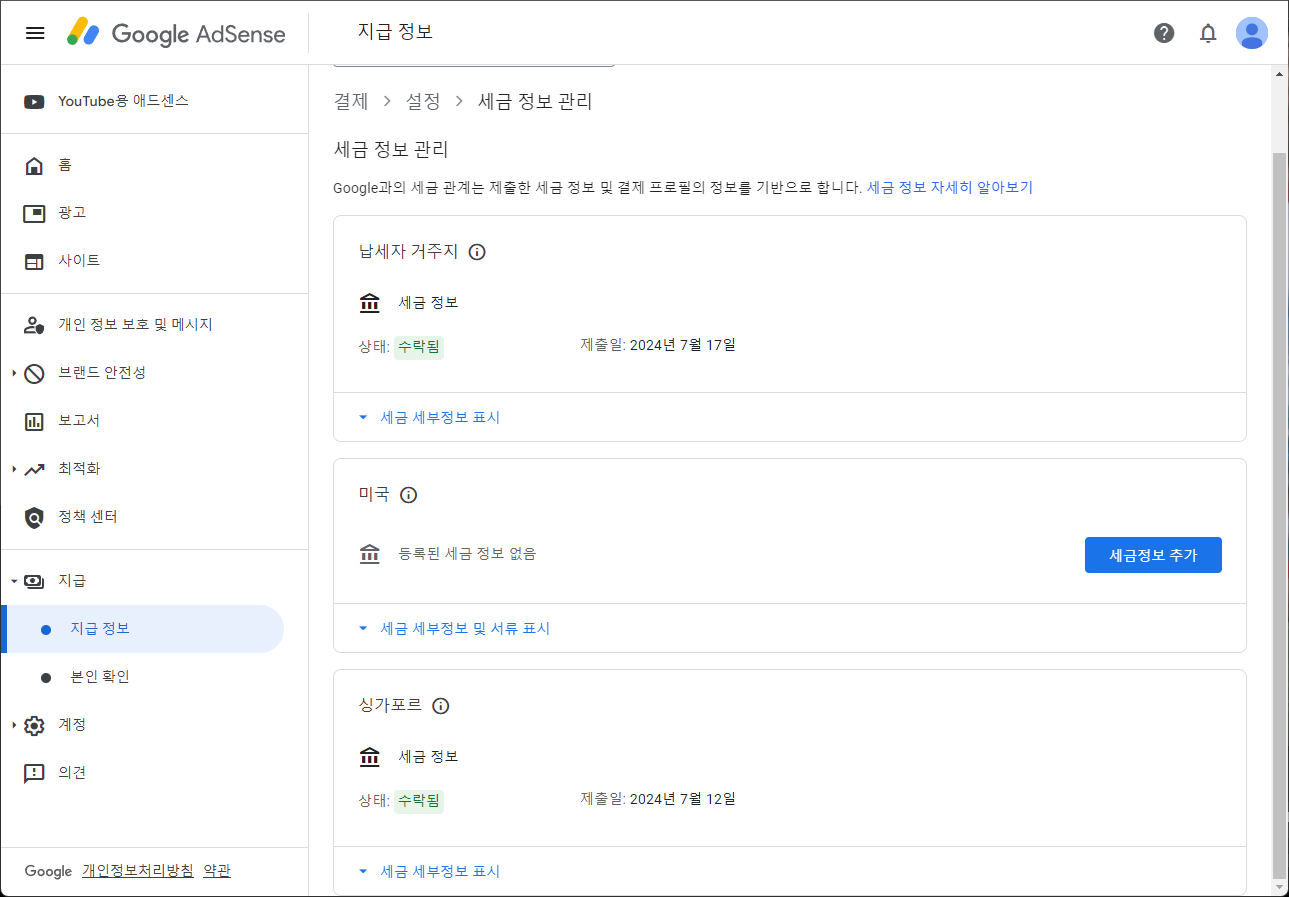
정보에 대한 검수를 구글측에서 확인 후 관련된 메시지는 구글 애드센스에 등록된 이메일로 1~2일 내에 받을 수 있다.
만약 메일을 못받았는데 위와 같은 화면인 경우도 있을수 있으니 참고...
개인적으로 미국 세금정보등록방법보다 싱가포르 세금정보 입력방법이 더 간단하다고 느껴져서 이 방법을 위주로 설명한 것이니 사업자(개인/법인) 혹은 미국 세금정보 입력에 대한 것은 다른 블로그를 찾아 보시길...
혹시 애드센스에 더 많은 금액이 쌓였을때 입금을 받고 싶은 분은 아래 링크로 이동하여 지급금액 변경에 대해 알아보시길..
그럼 도움이 되었길 바라면서...
'기타 > 애드센스' 카테고리의 다른 글
| 구글 애드센스에 통장 정보 입력 과 수령까지 (4) | 2024.07.30 |
|---|---|
| 구글 애드센스에 지급 금액 변경 방법 (2) | 2024.07.24 |


댓글